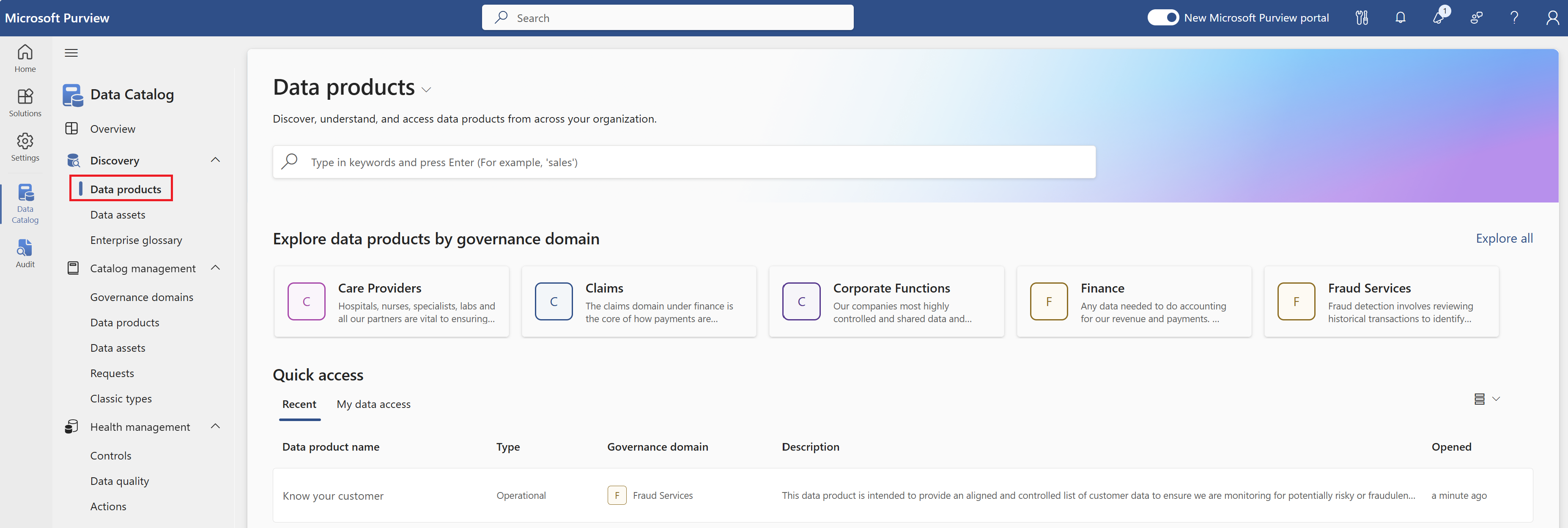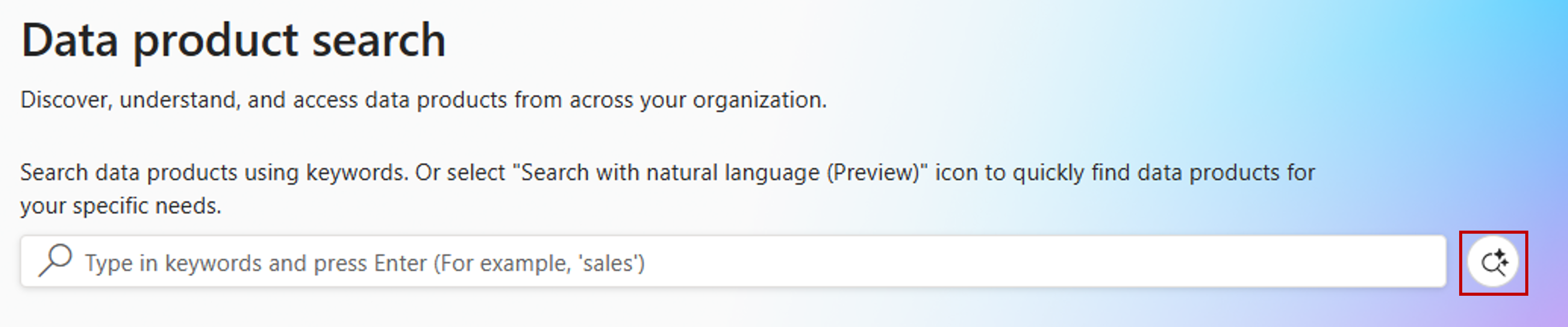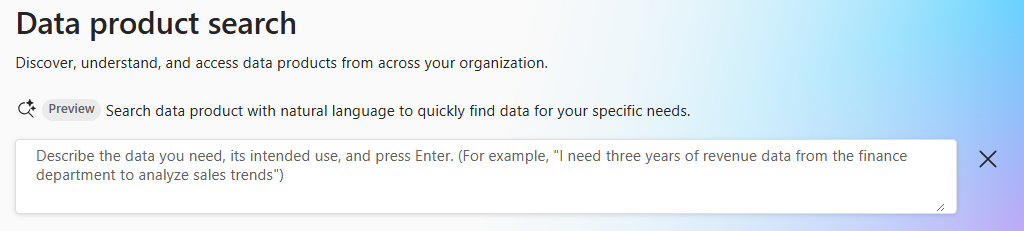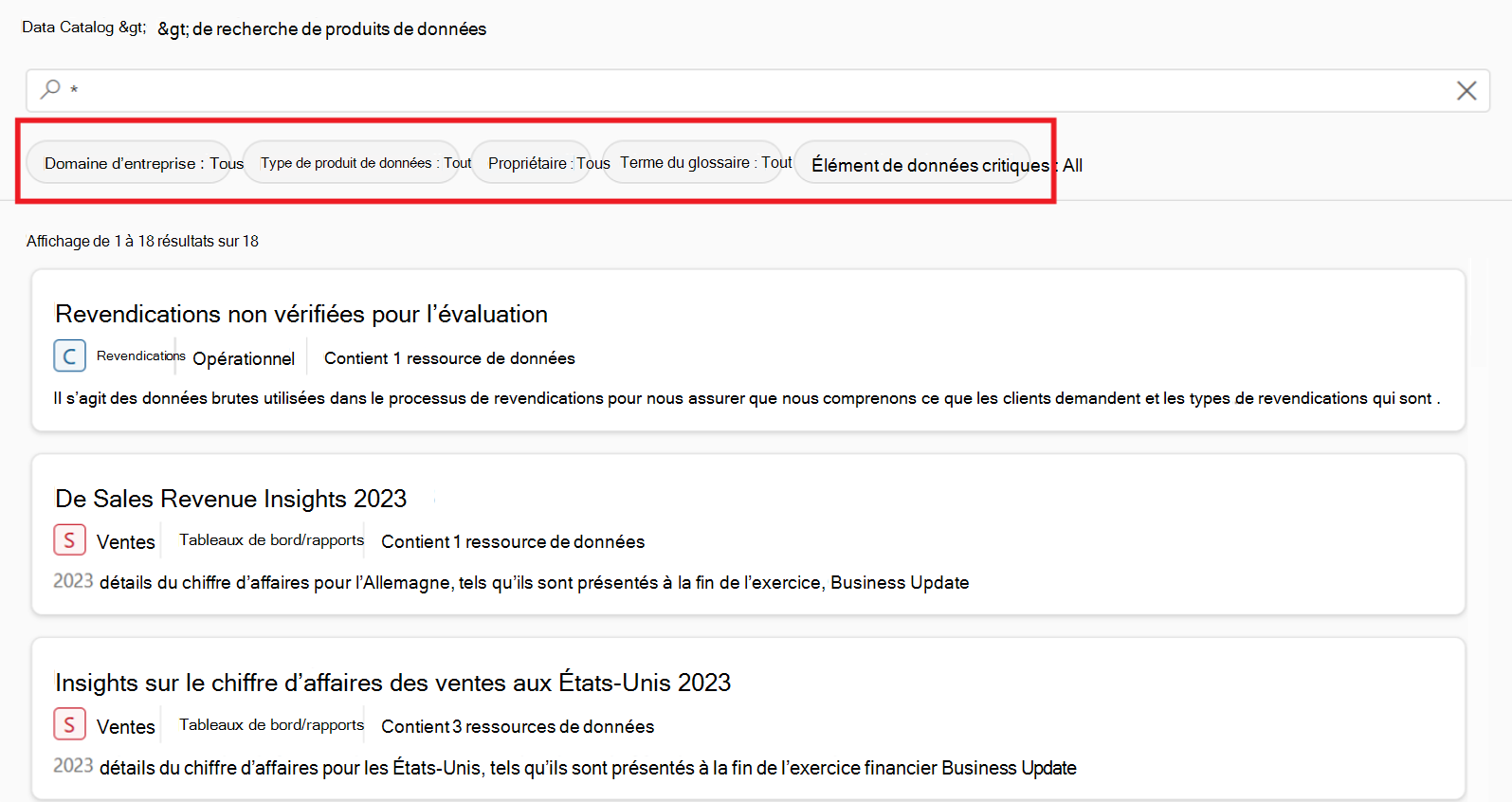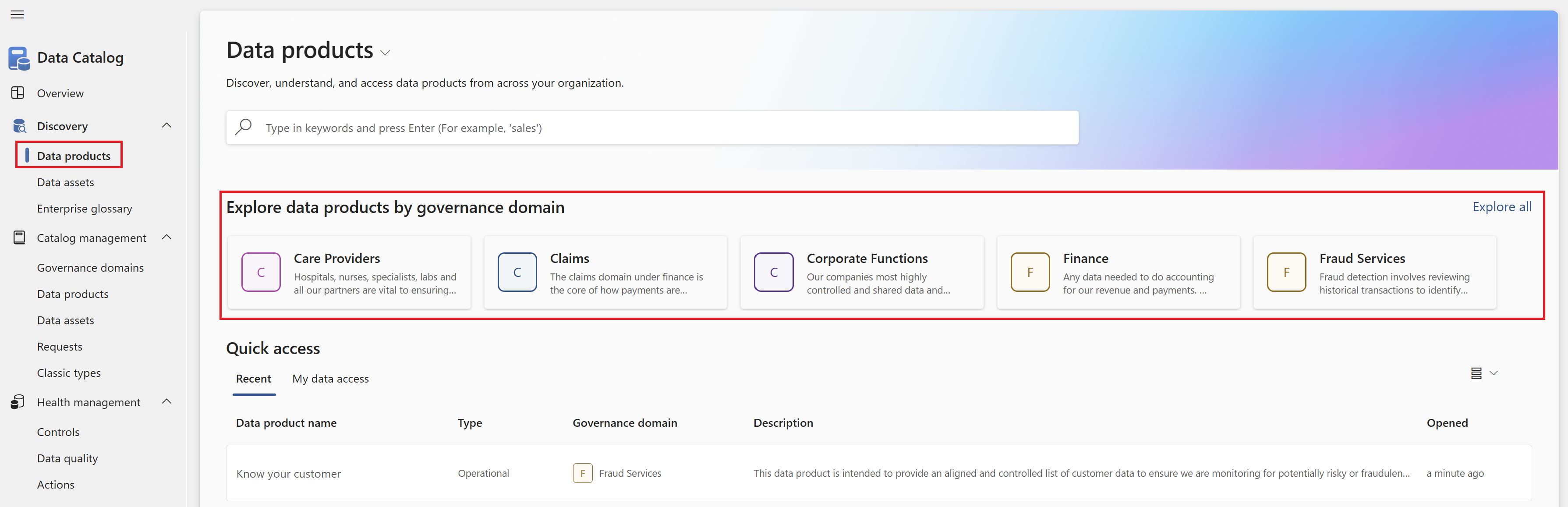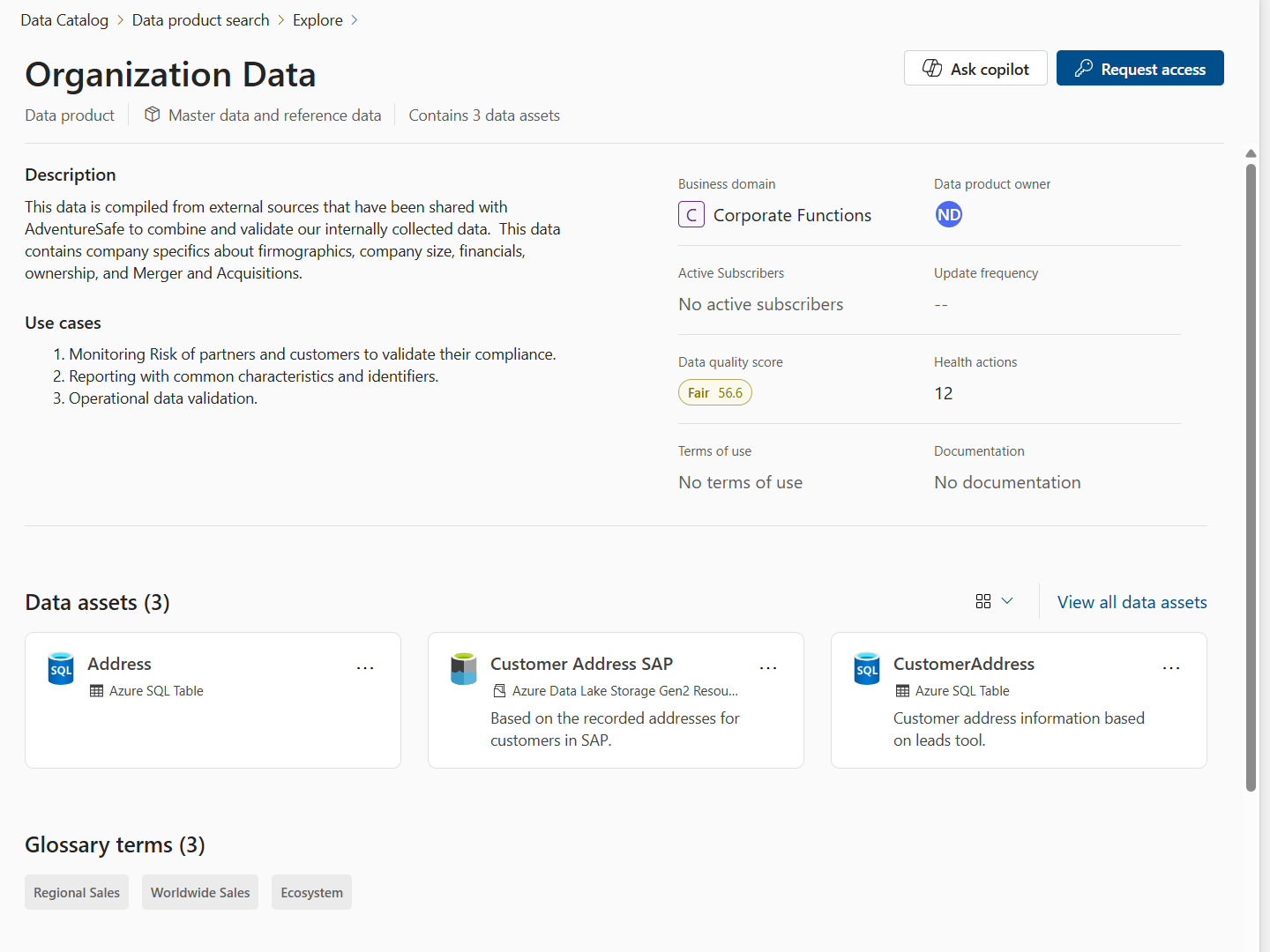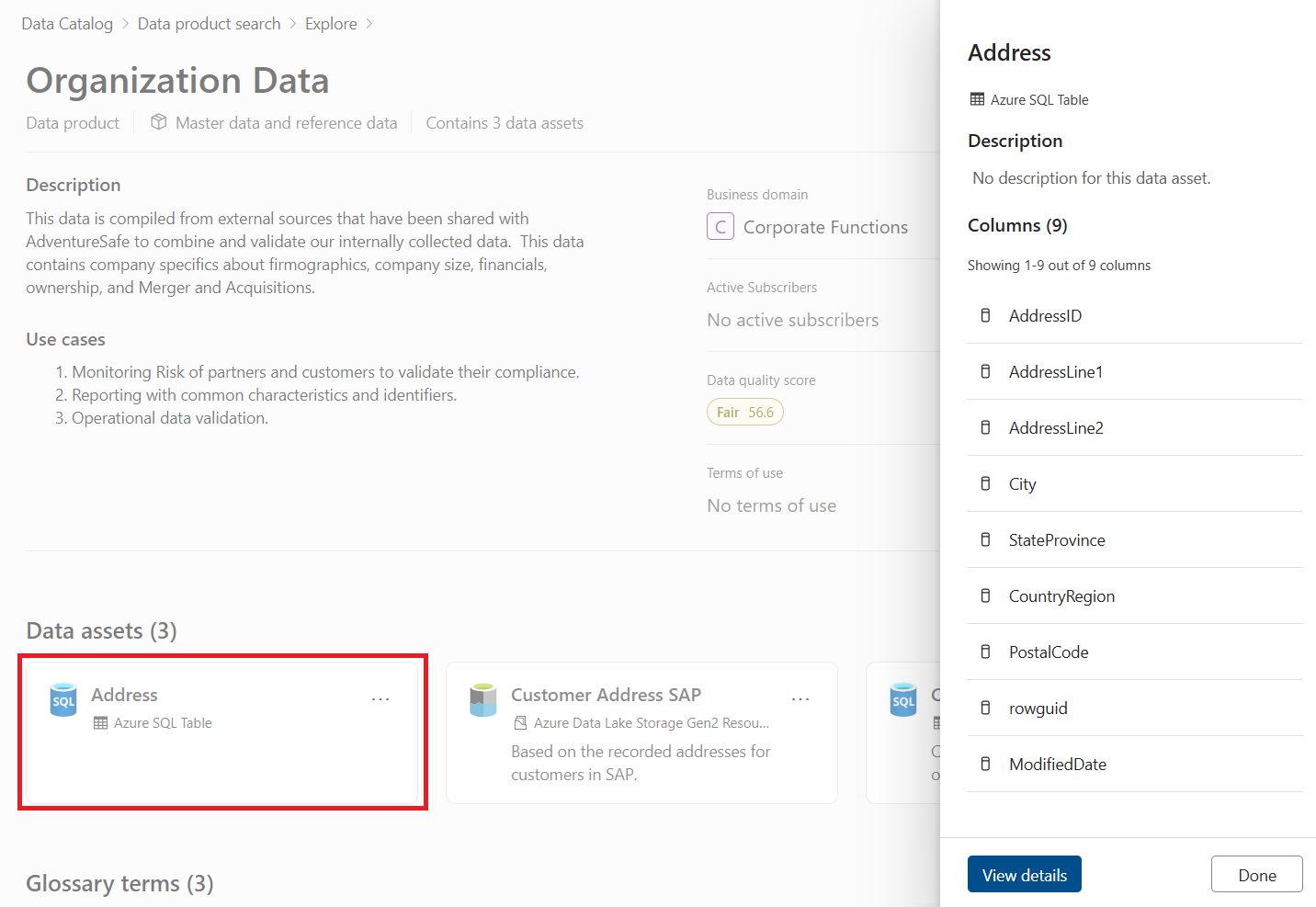Comment rechercher et rechercher des produits de données
Cet article explique comment rechercher et parcourir les Catalogue unifié Microsoft Purview pour trouver les produits de données que vous recherchez. Vous pouvez rechercher des produits de données à l’aide de mot clé ou d’un langage naturel. La recherche en langage naturel est en préversion.
Configuration requise
Pour rechercher des produits de données, vous avez besoin du rôle lecteur Catalogue unifié.
Rechercher des produits de données dans le catalogue
Vous pouvez rechercher des produits de données dans Catalogue unifié par mots clés ou en langage naturel. Pour trouver les produits de données qui répondent le mieux aux besoins de votre entreprise, utilisez La recherche en langage naturel (préversion) . La recherche en langage naturel prend actuellement en charge les produits de données créés en anglais, français et espagnol, et les termes de recherche dans les langues correspondantes.
Dans le portail Microsoft Purview, ouvrez Catalogue unifié.
Sélectionnez la liste déroulante Découverte .
Sélectionnez l’onglet Produits de données .
Pour effectuer une recherche par mots clés, tapez des mots clés dans la barre de recherche (par exemple, ventes), puis appuyez sur Entrée.
Pour effectuer une recherche en langage naturel, sélectionnez l’icône Rechercher en langage naturel (préversion) et décrivez vos besoins.
Fournissez plus de contexte dans la barre de recherche, notamment les données que vous recherchez, l’utilisation prévue, le format des données, les champs clés ou les colonnes dont vous avez besoin et d’autres critères pour affiner votre résultat de recherche. Par exemple :
- J’ai besoin de trois ans de données de chiffre d’affaires nord-américaines du service financier pour analyser les tendances des ventes
- Rechercher des données master certifiées pour les comptes clients, notamment l’ID, le nom et l’adresse du client
- Je travaille à l’amélioration de la satisfaction des clients. Affichez-moi des rapports Power BI sur l’évaluation et les commentaires des clients.
Les attributs suivants sont utilisés par la recherche de produit de données :
- Nom du produit de données, description, utilisation professionnelle
- Nom et description du domaine de gouvernance associé, des termes de glossaire, des CDE et des OKR
- Nom et description des ressources de données contenues et du schéma
Vous pouvez également filtrer les résultats par domaine de gouvernance, type de produit de données, propriétaire, termes de glossaire ou éléments de données critiques.
Sélectionnez un produit de données pour afficher les détails.
Explorer les produits de données par domaine de gouvernance
Vous pouvez parcourir les produits de données dans Catalogue unifié par domaine de gouvernance.
Dans le portail Microsoft Purview, ouvrez Catalogue unifié.
Sélectionnez la liste déroulante Découverte .
Sélectionnez l’onglet Produits de données .
Sélectionnez un domaine régi sous Explorer les produits de données par domaine de gouvernance, ou sélectionnez Explorer tout.
Dans le domaine de gouvernance sélectionné, vous pouvez voir une liste de tous les produits de données.
Sélectionnez un produit de données pour afficher les détails.
Afficher les détails du produit de données
Vous pouvez afficher les détails du produit de données, notamment la description, le cas d’usage, les conditions d’utilisation, les contacts, les termes du glossaire et les ressources de données associées.
- Après avoir sélectionné un produit de données dans l’expérience de recherche et de navigation, vous pouvez afficher les détails du produit de données.
- Pour afficher les détails d’une ressource de données spécifique, sélectionnez la ressource de données, puis sélectionnez Afficher les détails.
- Pour afficher la liste de toutes les ressources de données, sélectionnez Afficher toutes les ressources de données.
- Pour afficher les détails des termes du glossaire, sélectionnez le terme du glossaire et affichez les détails dans le side car du terme de glossaire.
- Pour afficher les détails des éléments de données critiques, sélectionnez l’élément de données critique et affichez les détails dans le side car de l’élément de données critique.
Afficher les détails de la ressource de données
Vous pouvez afficher les détails des ressources de données, notamment la description, le propriétaire, les colonnes et la traçabilité.
- Après avoir sélectionné une ressource de données à partir du produit de données, vous pouvez afficher les détails et la traçabilité de la ressource de données.
- Pour afficher la liste de toutes les colonnes, sélectionnez Afficher toutes les colonnes.